4 metodes audio failu apvienošanai sistēmā Windows 10
Tādā veidā jūs varat apvienot audio failus
- Audio failu apvienošana ar komandu uzvedni
- Apvienojiet audio failus ar audio maisījumu
- Apvienojiet MP3 kopā ar MP3 apvienošanu
- Apvienot mūzikas failus ar audio galdnieku
- Apvienojiet audio failus ar Audacity
Vai jums ir daudz atsevišķu mūzikas failu, kas saglabāti Windows 10 mapē? Ja tā, tad būtu labāk apvienot dažus no šiem failiem, lai jūs varētu spēlēt, izmantojot vairākus mūzikas ierakstus, kas iekļauti vienā failā.
Tad jums nav nepieciešams manuāli atlasīt, lai atskaņotu katru dziesmu failu savā multivides atskaņotājā. Tādā veidā jūs varat apvienot savu iecienītāko mūziku vienā failā Windows 10.
4 risinājumi, lai apvienotu audio failus datorā
1. metode. Audio failu apvienošana ar komandu uzvedni
- Varat izmantot komandu uzvedni, lai apvienotu atsevišķus audio failus. Lai apvienotu mūziku ar uzvedni, ar peles labo pogu noklikšķiniet uz pogas Sākt, lai atvērtu Win + X izvēlni.
- Izvēlieties Command Prompt (Admin), lai atvērtu zemāk redzamo logu.

- Atveriet mapi, kas ietver MP3 failus, kas nepieciešami apvienošanai komandu uzvednē. To var izdarīt, ievadot cd uz Prompt, kam seko mapes ceļš.

- Ievadiet šo komandu uz Prompt: copy / b audio file1.mp3 + audio failu2.mp3 audio failu3.mp3. Protams, jums būs jāmaina faila nosaukumi, lai tie atbilstu jūsu faktiskajiem audio failiem.
- Pēc tam nospiediet taustiņu Enter. Tas apvienos divas kopijas / b komandas MP3 vienā jaunā izejas failā.
2. metode: apvienojiet audio failus ar Audio Mix
Audio Mix ir Windows rīks, kas paredzēts visiem digitālās mūzikas mīļotājiem, kuri meklē ātru un vienkāršu veidu, kā apvienot vairākas dziesmas.

Pateicoties Audio Mix, varat apvienot, sadalīt un / vai pārklāt audio ierakstus tikai ar vienu klikšķi. Dziesmu kombinācija ir precīza un profesionāla, pateicoties krustošanās efektam. Šķērsgriezums ir funkcija, kas ļauj jums pievienoties dziesmām tā, lai tās nevainojami plūst vienā.
Audio Mix nav tikai apvienošanās audio programmatūra. Tam ir daudzas citas interesantas funkcijas, piemēram:
- Audio Converter: tas pārveido mp3 failus uz ogg, wav, mp4, m4a un aac formātu
- Audio Splitter: sadalīt dziesmas vai samazināt nevēlamas audio failu daļas.
- Audio redaktors: rediģēšanas taustiņš, audio failu skaļums un ātrums
- Audio pārklāšanās: pārklāj divus vai vairākus audio ierakstus (piem., Balss un mūzika)
- Audio ekvalaizers: jūs varat uzlabot dziesmu kvalitāti, pārveidojot audio ekvalaizeri (bass un diskrēts)
- MP3 Vocal Remover: dzēš dziedātāja balsi mūzikā
- Video Audio Converter: izvilkt audio failus no video (avi, mp4, wmv, mov utt.)
Pārbaudiet tagad Audio Mix
3. metode: MP3 apvienošana kopā ar MP3 apvienošanu
MP3 apvienošanās ir bezmaksas programmatūra, kas apvieno vienu vai vairākus MP3 failus. Tas ir vienkāršs lietderība skaņu failu apvienošanai kopā, kas arī ļauj lietotājiem rediģēt dziesmu datus un izveidot CUE loksnes MP3 formātiem. Mūzikas failus var apvienot kopā ar MP3 apvienošanu šādi.
- Lai saglabātu MP3 Merger uz mapi, noklikšķiniet uz Lejupielādēt tagad .
- Pēc tam varat atvērt MP3 apvienošanu no mapes, kuru esat saglabājis.

- Noklikšķiniet uz Pievienot failus, lai atvērtu savienojuma loga atlases failus, kas parādīti tieši zemāk.

- Pēc tam atlasiet divus vai vairākus failus, lai pievienotos, turot taustiņu Ctrl; un nospiediet pogu Atvērt .
- Jūs varat pielāgot izejas faila noklusējuma direktoriju, noklikšķinot uz pogas ... blakus izejas faila nosaukuma tekstlodziņam.
- Lai iestatītu CUE lapu izejas failam, noklikšķiniet uz Iestatījumi un atlasiet izejas faila opcijas Izveidot CUE lapu .

- Pēc tam noklikšķiniet uz pogas Apvienot failus .
- Tiek atvērts dialoglodziņš Brīdinājums. Lai apstiprinātu, nospiediet dialoglodziņa loga pogu Jā .

- Pēc tam, kad faili ir apvienoti, aizveriet MP3 Galdnieku un atveriet multivides atskaņotāju.
- Izvēlieties, lai atskaņotu jauno izejas failu, kas ietver abus apvienotos MP3 failus.
Ja jūsu audio faili nav MP3, vislabāk ir konvertēt tos uz šo formātu un pēc tam apvienot tos ar MP3 apvienošanu. Šajā tīmekļa lapā jūs varat konvertēt daudzus audio failus uz MP3. Lai atlasītu avota failus, tur nospiediet pogu Izvēlēties failus un pēc tam noklikšķiniet uz Sākt konvertēšanu, lai tos pārvērstu. Varat arī pārbaudīt audio pārvēršanas programmatūru šajā ziņojumā.
4. metode. Mūzikas failu sapludināšana ar audio galdnieku
Varat arī apvienot mūziku ar programmu Audio Joiner. Šī lietotne apvieno MP3, M4A un WAV failus kopā. Tas ir, kā jūs varat apvienot skaņas failus ar Audio Galdnieku.
- Jūsu pārlūkprogrammā atveriet lietotni Audio Galdnieks.
- Noklikšķiniet uz pogas Pievienot dziesmas, lai izvēlētos sapludināmos mūzikas failus. Pēc tam tīmekļa lietotne parāda atlasītās dziesmas kā momentuzņēmumā tieši zemāk.

- Dziesmu atskaņošanas secību var pielāgot, noklikšķinot uz augšu vai uz leju bultiņām.
- Dziesmu zilie slīdņi konfigurē atskaņošanas intervālu, kad viena dziesma apstājas un otra sāk atskaņot. Tas ļauj jums izgriezt kādu dziesmu, ja jūs velciet zilo slīdni prom no tālu labās puses.
- Audio Joiner ietver arī Crossfade un Fade-out pārejas efekta pogas dziesmu labajā pusē. Jūs varat noklikšķināt uz šīm pogām, lai izslēgtu vai izslēgtu to efektus.

- Noklikšķiniet uz pogas Pievienoties, lai apvienotu atlasītās dziesmas. Ņemiet vērā, ka, lai lietojumprogramma apvienotu failus kopā, nepieciešams laiks.
- Noklikšķiniet uz Lejupielādēt, lai saglabātu izejas audio failu mapē.
5. metode: Audio failu apvienošana ar Audacity

Audacity ir viena no labākajām skaņas redaktoru programmatūrām operētājsistēmai Windows 10. Varat arī apvienot atsevišķus audio failus ar Audacity, pārklājot divus alternatīvus mūzikas ierakstus. Lai apvienotu mūzikas ierakstus ar šo programmatūru, veiciet tālāk norādītās darbības.
- Šajā tīmekļa vietnē noklikšķiniet uz Lejupielādēt Audacity, izvēlieties Audacity for Windows un noklikšķiniet uz Audacity 2.3.0 Installer, lai saglabātu programmatūras iestatīšanas vedni mapē. Pēc tam programmatūru ar instalētāju varat pievienot sistēmai Windows.
- Atveriet Audacity programmatūras logu.
- Atveriet pirmo audio failu, noklikšķinot uz Fails > Atvērt .
- Lai atvērtu otro audio failu programmā Audacity, projekta izvēlnē noklikšķiniet uz Importēt audio . Tagad jums vajadzētu redzēt divus viļņu veidus izvēlētajiem audio failiem programmā Audacity.
- Nospiediet pogu Time Shift Tool (ar dubultām bultiņām uz tā), lai atvērtu Time Shift rīku.
- Pēc tam novietojiet laika maiņas rīka kursoru otrā audio ieraksta sākumā (pa kreisi), kurā vēlaties atskaņot failu.
- Noklikšķiniet un velciet Time Shift Tool kursoru pa labi, līdz tas nokļūst līdz pirmās trases viļņu formai. Tādējādi otrās sliežu viļņa formai jāsākas, kad beidzas pirmā sliežu viļņa forma.
- Noklikšķiniet uz Fails un izvēlieties Eksportēt kā WAV, lai eksportētu apvienoto mūzikas failu.
Tātad jūs varat apvienot audio failus ar komandu uzvedni, Audacity, MP3 apvienošanās programmatūru un Audio Joiner tīmekļa lietotni.
Apvienot MP3, MP3 Toolkit un Free MP3 Cutter Galdnieks ir trīs citi programmatūras rīki, kurus var pievienoties skaņas failiem. Apvienojot audio failus, varat apvienot mūzikas kolekciju.
SAISTĪTIE UZŅĒMUMI, KAS JĀPIEŠĶIRT:
- 11 Labākā audio ierakstīšanas programmatūra Windows 10
- 10 + labākā audio ekvalaizera programmatūra Windows 10
- 9 labākās CD izvilkšanas programmas Windows 10, lai saglabātu jūsu audio

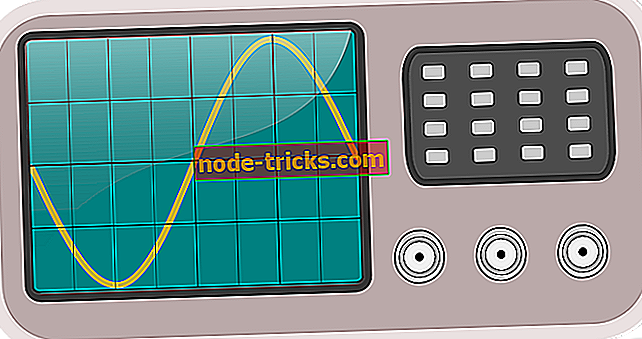


![7 zaļās ekrāna programmatūra operētājsistēmai Windows 10 [Fresh List]](https://node-tricks.com/img/software/823/7-green-screen-software.jpg)



